Cách cắt video trên TikTok và các phương pháp khác để làm như vậy
Làm thế nào để cắt video trên TikTok để đáp ứng giới hạn thời gian? TikTok là một trong những nền tảng phổ biến nhất để chia sẻ video trực tuyến. Tuy nhiên, ứng dụng giới hạn video tối đa 3 phút, vì vậy tốt hơn hết bạn nên điều chỉnh video để chia sẻ phần thú vị nhất với bạn bè trên TikTok. Cắt video trên TikTok là một phần thiết yếu của quy trình. Để có một khởi đầu tuyệt vời cho video, bạn cần cắt bỏ những phần không mong muốn. Và vì vậy, bài viết này sẽ giúp bạn cắt video trên TikTok với các bước đơn giản qua 5 cách! Vì vậy, chúng ta hãy bắt đầu.
Danh sách Hướng dẫn
2 cách đơn giản để cắt video trên TikTok với chức năng mặc định Cách tối ưu để cắt video TikTok thành nhiều phân đoạn Cách cắt video cho TikTok trên thiết bị Android/iOS Câu hỏi thường gặp về việc cắt video trên TikTok2 cách đơn giản để cắt video trên TikTok với chức năng mặc định
Trước khi cắt video của mình trên TikTok, hãy đảm bảo rằng bạn có bản cập nhật mới nhất cho TikTok để sử dụng công cụ "Điều chỉnh clip". Công cụ này sẽ giúp việc cắt dễ dàng hơn khi bạn quay hoặc tải video lên TikTok.
1. Cắt video đã quay trên TikTok
Bước 1.Mở ứng dụng TikTok trên thiết bị của bạn. Nhấn vào nút "Thêm" ở phần giữa phía dưới màn hình của bạn để tạo dự án mới. Chọn thời lượng của video TikTok của bạn. Sau khi hoàn tất, bạn có thể áp dụng một số hiệu ứng và bộ lọc bằng cách chọn từ Bộ lọc TikTok và Hiệu ứng âm thanh biểu tượng. Nhấn nút "REC" khi mọi thứ đều ổn.
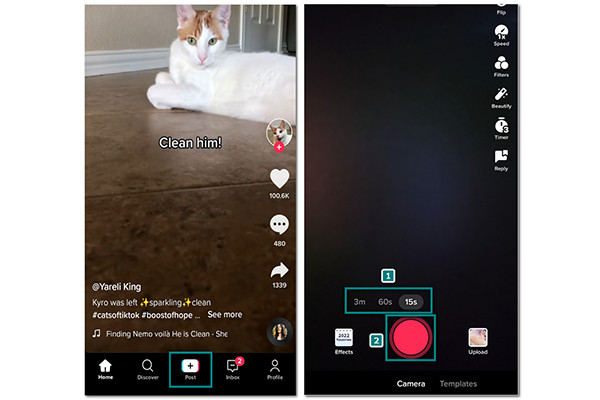
Bước 2.Sau khi ghi, hãy nhấn vào nút "Điều chỉnh Clip" ở phần trên cùng bên phải của màn hình. Chỉ cần trượt công cụ cắt ở cả đầu và cuối video để cắt video trên TikTok. Nhấp vào nút "Lưu" ở phần trên cùng của màn hình. Bạn có thể đăng video lên nguồn cấp tin tức TikTok của mình hoặc lưu video vào bản nháp.
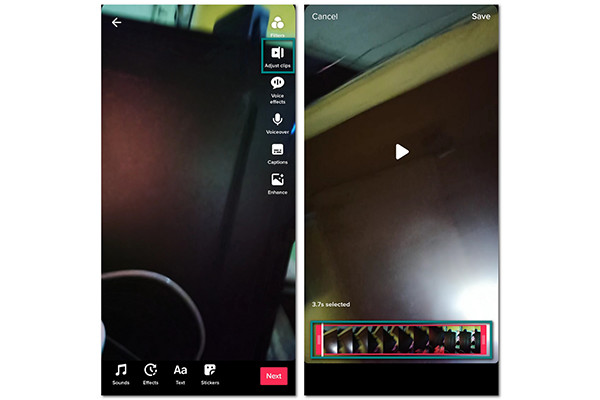
2. Cắt video từ Thư viện trên TikTok
Bước 1.Khởi chạy ứng dụng TikTok và nhấp vào nút "Thêm" ở phần giữa màn hình. Sau khi bạn sử dụng máy ảnh để quay video, hãy nhấp vào nút "Tải lên" ở phần dưới bên trái màn hình của bạn.
Bước 2.Chọn tệp video bạn muốn tải lên TikTok rồi nhấp vào nút "Tiếp theo" để tiếp tục. Đợi quá trình tải video hoàn tất.
Bước 3.Khi bạn đang sử dụng trình chỉnh sửa, hãy nhấn vào nút "Điều chỉnh clip" ở phần bên phải của màn hình. Trượt "Cắt" để cắt cả phần đầu và phần cuối video của bạn cũng như cắt video trên TikTok. Bạn cũng có thể áp dụng các hiệu ứng và bộ lọc hoặc thêm nhạc vào video của mình. Nhấp vào nút "Tiếp theo" để đăng video TikTok của bạn hoặc lưu video đó trong Bản nháp.
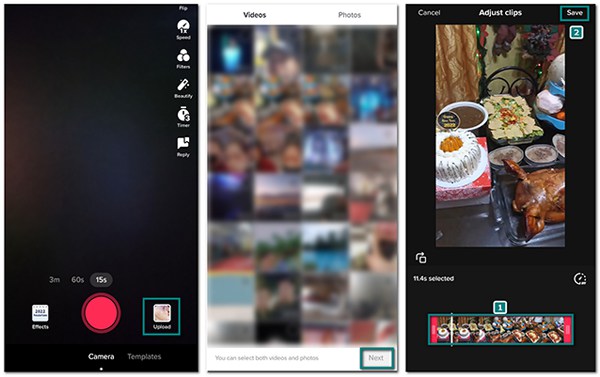
Đọc thêm
Cách tối ưu để cắt video TikTok thành nhiều phân đoạn
Nếu bạn đang tìm cách tốt nhất để cắt các phần không mong muốn và hợp nhất các phân đoạn riêng biệt của video TikTok của mình, chỉ cần AnyRec Video Converter. Với nó, bạn có thể chọn các phần riêng biệt và cắt video TikTok của mình thành nhiều đoạn. Điều này sẽ giúp bạn cắt những phần bạn không cần cho video của mình. Sử dụng công cụ này cũng sẽ cung cấp cho bạn các tính năng khác để chỉnh sửa video TikTok của bạn, chẳng hạn như tăng âm lượng, chất lượng video tăng cường, công cụ quay vòng, và nhiều hơn nữa. Tải xuống AnyRec Video Converter trên Windows / Mac ngay bây giờ!

Cắt video cho TikTok thành nhiều phần và hợp nhất chúng thành một.
Cung cấp các công cụ cần thiết khác như xoay, cắt, v.v.
Bảo vệ các tệp video đã tải lên bằng chứng chỉ SSL 256 bit.
Chỉnh sửa video nhanh chóng và dễ dàng nhờ công nghệ AI.
An toàn tải
An toàn tải
Cách cắt clip TikTok bằng AnyRec Video Converter:
Bước 1.Sau khi tải phần mềm xuống thiết bị của bạn, hãy khởi chạy phần mềm để bắt đầu cắt video TikTok của bạn. Nhấp vào nút "Thêm" ở giữa màn hình và chọn tệp mong muốn.

Bước 2.Sau khi bạn đã tải video TikTok lên phần mềm, hãy nhấp vào nút "Kéo" bên dưới tên tệp. Chọn phần video bạn muốn cắt, sau đó nhấp vào nút "Thêm phân đoạn" để cắt video làm đôi. Di chuyển thanh trượt để chọn phần muốn tách.

Bước 3.Nhấp vào nút "Lưu" để quay lại khung chính và bạn sẽ thấy có hai tệp video. Bây giờ, bạn cũng có thể nhấp vào nút "Chỉnh sửa" để cắt, xoay, thêm Bộ lọc TikTok, Vân vân.

Bước 4.Duyệt nút "Save To" để lưu tệp video vào thư mục mong muốn. Sau khi mọi thứ đã hoàn tất, hãy đánh dấu vào nút "Hợp nhất thành một tệp" và nhấp vào nút "Chuyển đổi tất cả" để xử lý các thay đổi trong video TikTok và lưu nó vào thư mục đã chọn.

An toàn tải
An toàn tải
Cách cắt video cho TikTok trên thiết bị Android/iOS
Ngoài cách cắt video trên TikTok thông qua ứng dụng của nó, bạn cũng có thể sử dụng các ứng dụng khác có nhiều chức năng hơn để chỉnh sửa video TikTok. Để làm cho video của bạn trở nên tuyệt vời hơn, bài viết này cung cấp cho bạn các lựa chọn thay thế tốt nhất để cắt video TikTok.
1. Quik (Android / iOS)
Trình chỉnh sửa video này là một trong những công cụ nổi tiếng nhất trên thị trường. Nó giúp bạn cắt video TikTok một cách dễ dàng và cung cấp cho bạn các tính năng khác để làm cho video TikTok của bạn trở nên lan truyền. Tuy nhiên, nếu bạn muốn có video 4K, ứng dụng này không dành cho bạn. Dưới đây là các bước:
Bước 1.Tải xuống ứng dụng trên điện thoại của bạn, mở ứng dụng rồi nhấn vào nút "Tạo video mới". Ứng dụng sẽ hướng bạn đến thư viện trên điện thoại để chọn video TikTok.
Bước 2.Khi bạn đã chọn tệp video mong muốn, hãy nhấp vào nút "Kiểm tra" và ứng dụng sẽ đưa bạn đến cửa sổ chỉnh sửa. Xác định vị trí nút "Chỉnh sửa" ở giữa màn hình để cắt video TikTok của bạn.
Bước 3.Trong cửa sổ "Chỉnh sửa", nhấp vào nút "Cắt" để bắt đầu cắt. Quik cung cấp cho bạn hai tùy chọn để cắt tỉa — Cân bằng và "Thủ công". Nhưng đối với điều này, hãy chọn Thủ công để tự cắt video. Điều chỉnh tông đơ đến phần bạn muốn giữ lại, sau đó nhấp vào nút "Kiểm tra" để lưu các thay đổi. Nhấp vào nút "Tải lên" để lưu nó vào Thư viện của bạn.
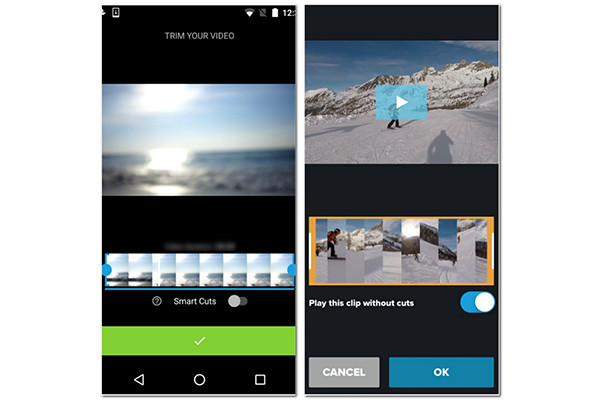
Chế độ cắt cân bằng sẽ tự động giúp bạn cắt phần đẹp nhất của video. Trừ khi bạn muốn cắt tỉa nhanh chóng, hãy chọn chế độ cắt tỉa này.
2. KineMaster (Android / iOS)
Một trình chỉnh sửa video phổ biến khác có giao diện thân thiện với người dùng, nhanh chóng nhập video TikTok để cắt. Hiệu suất của công cụ có các chức năng cần thiết mang lại cho bạn trải nghiệm tốt nhất trong việc chỉnh sửa bất kỳ loại video nào. Bạn có thể nhận được các tính năng nâng cao, nhưng KineMaster sẽ thêm hình mờ vào video của bạn.
Cách sử dụng KineMaster khi cắt clip TikTok:
Bước 1.Mở ứng dụng trên điện thoại của bạn và nhấp vào nút "Thêm" ở phần giữa để tải video TikTok lên.
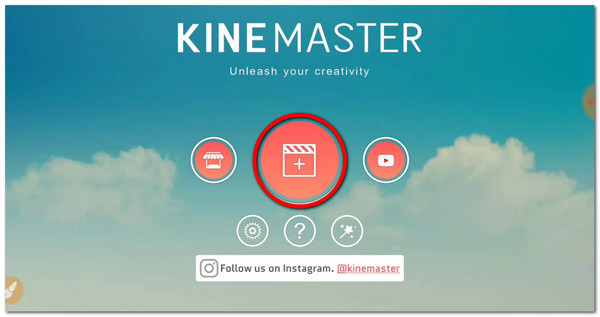
Bước 2.Sau khi video của bạn được thêm, hãy nhấn vào nút "Kéo" ở phần bên phải màn hình của bạn. Chỉ cần trượt "Tông đơ" đến phần bạn muốn cắt. Các tùy chọn cắt xén khác sẽ nằm ở phần bên phải, chẳng hạn như Cắt sang bên trái của đầu phát, Tách ở đầu phát, v.v.
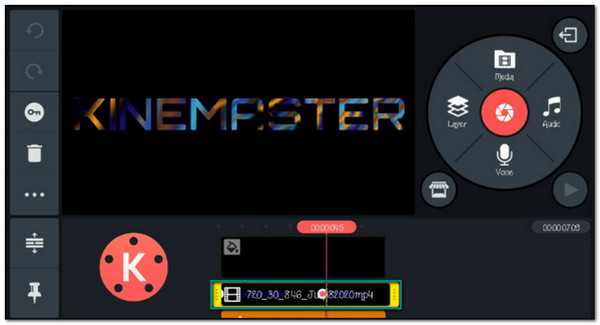
Bước 3.Sau khi cắt xong, hãy nhấp vào nút "Kiểm tra" ở phía trên bên phải màn hình để lưu các thay đổi đối với video TikTok của bạn.
Câu hỏi thường gặp về việc cắt video trên TikTok
-
1. Tôi có thể cắt video trên TikTok sau khi video đã được đăng không?
Về cơ bản, không. Tuy nhiên, bạn có thể lưu video TikTok mà bạn thích hoặc quay video màn hình trên điện thoại và sau đó cắt nó. Sau đó, bạn có thể đăng lại video một lần nữa trên newsfeed của mình.
-
2. Làm thế nào để cắt video cho TikTok bằng iMovie trên iPhone?
Mở iMovie trên thiết bị của bạn và nhấp vào biểu tượng + để chọn tệp video. Sau đó, bạn có thể di chuyển mũi tên màu vàng trong dòng thời gian để điều chỉnh phần bắt đầu và kết thúc video TikTok của mình. Nhấp vào nút Xong để lưu các thay đổi.
-
3. Tôi có thể hoàn tác phần đã cắt của video TikTok không?
Trừ khi bạn chưa lưu video đã cắt, có, bạn có thể hoàn tác phần đã cắt. Nhưng khi bạn đã lưu video đã cắt, bạn không thể thay đổi nó nữa. Nhưng nếu bạn có video gốc trong Thư viện của mình, bạn có thể tải lên và cắt lại video.
Phần kết luận
Các video trên TikTok rất thú vị với một số sáng tạo được thêm vào. Chắc chắn video cắt tỉa trên TikTok sẽ đáp ứng được hạn chế và tăng thêm vẻ đẹp cho bạn bè của bạn trên TikTok xem. Và việc sử dụng AnyRec Video Converter sẽ thêm nhiều bộ lọc và hiệu ứng hơn cho video TikTok của bạn. Đây là một giải pháp tất cả trong một mà bạn có thể sử dụng cho bất kỳ loại chỉnh sửa video nào. Bạn có thể liên hệ với chúng tôi để góp ý thêm cho chúng tôi.
An toàn tải
An toàn tải
 Cách chỉnh sửa chú thích TikTok sau khi đăng
Cách chỉnh sửa chú thích TikTok sau khi đăng